Como mudar de localização no Pokémon Go?

Pokémon Go iniciou uma revolução ao dar vida a monstros de bolso fofos e poderosos usando a tecnologia AR ( (life cute)Augmented Reality ). O jogo permite que você finalmente realize seu sonho de se tornar um treinador Pokémon(Pokémon trainer) . Ele encoraja você a sair e procurar Pokémons novos e legais em sua vizinhança e pegá-los. Você pode então usar esses Pokémons para lutar contra outros treinadores em áreas específicas em suas cidades designadas em Pokémon Gyms .
Com a ajuda da tecnologia GPS(GPS technology) e sua câmera, Pokémon Go permite que você experimente um mundo de ficção de(fiction world) fantasia vivo e pulsante . Imagine como é emocionante encontrar um Charmander selvagem no caminho de volta do supermercado(grocery store) . O jogo foi projetado para que Pokémons aleatórios continuem aparecendo em vários locais próximos, e cabe a você ir e “pegar todos”.
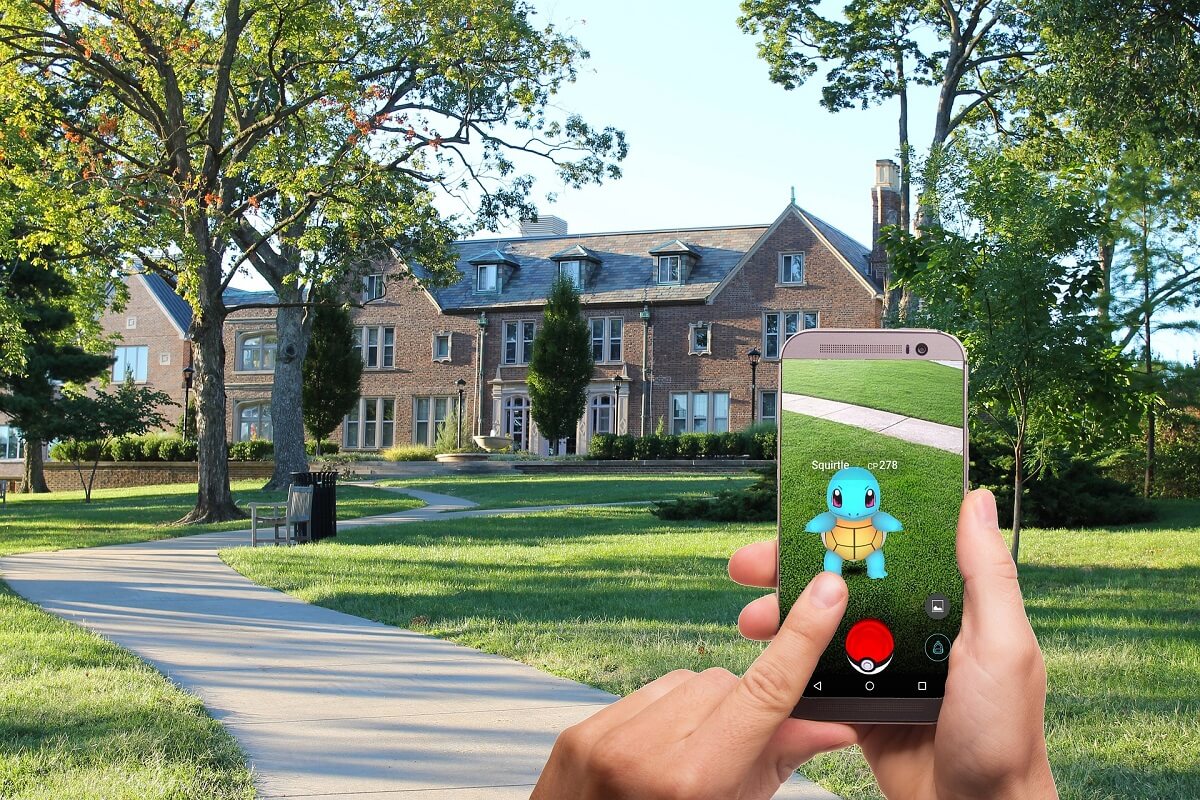
Como mudar de localização(Location) no Pokémon Go
Qual é a necessidade de mudar de local no Pokémon Go?(What is the need to Change Location in Pokémon Go?)
Como mencionado anteriormente, o Pokémon Go coleta sua localização a partir dos sinais de GPS e gera Pokémons aleatórios nas proximidades. O único problema com este jogo perfeito é que ele é um pouco tendencioso e a distribuição de Pokémons não é a mesma para todos os locais. Por exemplo, se você mora em uma cidade metropolitana, suas chances de encontrar Pokémons são muito maiores do que alguém do campo.
Em outras palavras, a distribuição de Pokémons não é equilibrada. Os jogadores das grandes cidades têm muitas vantagens sobre as pessoas que vivem em cidades menores. O jogo é projetado de tal forma que o número e a variedade(number and variety) de Pokémons que aparecem no mapa dependem da população da área. Além disso, áreas especiais como Pokéstops e Ginásios(Pokéstops and Gyms) seriam muito mais difíceis de encontrar em áreas rurais que não possuem muitos marcos significativos.
O algoritmo do jogo também faz os Pokémon(Pokémon) aparecerem em áreas temáticas apropriadas. Por exemplo, um Pokémon do (Pokémon)tipo água(water type) só pode ser encontrado perto de um lago, rio ou mar. Da mesma forma, Pokémon do (Pokémon)tipo grama(grass type) aparecem em gramados, terrenos, quintais, etc. Esta é uma limitação indesejada que restringe os jogadores em grande medida se eles não tiverem terreno adequado. Claro que foi injusto(course unfair) por parte da Niantic projetar o jogo de tal forma que apenas as pessoas que vivem em grandes cidades pudessem tirar o melhor proveito dele. Portanto, para tornar o jogo mais agradável, você pode tentar falsificar sua localização no Pokémon Go . Não há absolutamente nenhum mal em enganar o sistema para acreditar que você está em um local diferente. Vamos discutir isso e aprender como alterar o local na próxima seção.
O que torna possível falsificar sua localização no Pokémon Go?(What makes it possible to spoof your location in Pokémon Go?)
O Pokémon Go(Pokémon Go) determina sua localização usando o sinal de GPS(GPS signal) que recebe do seu telefone. A maneira mais fácil de contornar isso e passar informações de localização(location information) falsas para o aplicativo é usando um aplicativo de falsificação de GPS(GPS spoofing) , um módulo de mascaramento de locais simulados e uma VPN ( Rede Proxy Virtual(Virtual Proxy Network) ).
Um aplicativo de falsificação de GPS permite que você defina uma localização falsa para o seu dispositivo. O sistema Android(Android system) permite ignorar o sinal GPS(GPS signal) enviado pelo seu dispositivo e substituí-lo por um criado manualmente. Para evitar que o Pokémon Go perceba que o local é falso, você precisará de um módulo de mascaramento de locais simulados. Por fim, o aplicativo VPN(VPN app) ajuda você a acessar seu endereço IP real e o substitui por um falso. Isso cria uma ilusão de que seu dispositivo está localizado em algum outro local. Como a localização do seu dispositivo pode ser determinada usando tanto o GPS quanto o endereço IP, é importante que você use as ferramentas necessárias para enganar o sistema de Pokémon Go .
Com a ajuda dessas ferramentas, você poderá falsificar sua localização no Pokémon Go . No entanto, você precisa ter certeza de que o modo Desenvolvedor(Developer mode) está ativado no seu dispositivo. Isso ocorre porque esses aplicativos exigem permissões especiais que só podem ser concedidas nas opções do desenvolvedor(Developer) . Siga as etapas abaixo para saber como habilitar o modo Desenvolvedor(Developer mode) .
1. Em primeiro lugar, abra Configurações(Settings) no seu dispositivo.
2. Agora toque na opção Sobre o (About) telefone e(phone option) depois em Todas as especificações (cada telefone tem um nome diferente).

3. Depois disso, toque no número da compilação ou na versão(Build number or Build version ) da compilação 6-7 vezes, então o modo Desenvolvedor será ativado( Developer mode will now be enabled) e você encontrará uma opção adicional nas configurações do sistema chamada (System)Opções do desenvolvedor(Developer Options) .

Leia também:(Also Read:) Ativar ou desativar as opções do (Options)desenvolvedor(Developer) no telefone Android(Android Phone)
Passos para mudar a localização no Pokémon Go(Steps to Change Location in Pokémon Go)
Como mencionado anteriormente, você precisará de uma combinação de três aplicativos para realizar esse truque de maneira bem-sucedida e infalível. Portanto, a primeira coisa que você precisa fazer é instalar os aplicativos necessários. Para falsificação de GPS(GPS spoofing) , você pode usar o aplicativo Fake GPS Go .
Agora, este aplicativo só funcionará quando a permissão para “ Permitir(Allow mock) locais fictícios” estiver habilitada nas opções do desenvolvedor(Developer) . Alguns aplicativos, incluindo Pokémon , podem não funcionar se essa configuração estiver ativada. Para evitar que o aplicativo detecte isso, você precisa instalar o Xposed Module Repository . Este é um módulo de mascaramento de localização simulado(mock location) e pode ser instalado como qualquer outro aplicativo de terceiros.
Por fim, para a VPN , você pode instalar qualquer aplicativo VPN(VPN apps) padrão como NordVPN . Se você já possui um aplicativo VPN(VPN app) em seu telefone, pode usá-lo muito bem. Depois que todos os aplicativos estiverem instalados, siga as etapas abaixo para alterar o local(Change Location) no Pokémon Go .
1. Abra Configurações(Settings) no seu dispositivo.
2. Agora toque na opção Configurações adicionais ou Configurações do sistema( Additional Settings or System Settings) e você encontrará as opções do desenvolvedor(Developer options) . Toque nele.

3. Agora role para baixo e toque na opção “ Selecionar aplicativo de localização simulada(Select mock location app) ” e selecione Fake GPS Free como seu aplicativo de localização simulada.

4. Antes de usar o aplicativo de localização simulada(mock location app) , inicie seu aplicativo VPN e selecione um servidor proxy(proxy server) . Observe que você precisa usar o mesmo local ou um local próximo usando o aplicativo Fake GPS para fazer o truque funcionar(trick work) .

5. Agora inicie o aplicativo Fake GPS Go e (Fake GPS Go)aceite os termos e condições(accept the terms and conditions) . Você também será levado por um breve tutorial para explicar como o aplicativo funciona.
6. Tudo o que você precisa fazer é mover a mira para qualquer ponto(move the crosshair to any point) no mapa e tocar no botão Reproduzir(Play Button) .

7. Você também pode procurar um endereço específico ou inserir as(search for a particular address or enter exact GPS) coordenadas exatas do GPS, caso queira alterar sua localização para algum lugar específico.
8. Se funcionar, a mensagem “ Localização falsa envolvida(Fake location engaged) ” aparecerá na tela e o marcador azul(blue marker) que indica sua localização será posicionado na nova localização falsa.
9. Por fim, para garantir que o Pokémon Go não detecte esse truque, instale(install) e ative( enable) o aplicativo do módulo de mascaramento de locais simulados .(mock locations masking module)
10. Agora, tanto o seu GPS quanto o seu endereço IP(GPS and I.P. address) fornecerão as mesmas informações de localização(location information) ao Pokémon Go.
11. Por fim, inicie o jogo Pokémon Go(launch the Pokémon Go) e você verá que está em um local diferente.

12. Quando terminar de jogar, você pode voltar à sua localização real desconectando a(you can get back to your real location by disconnecting the VPN) conexão VPN e tocando no botão Parar( Stop) no aplicativo Fake GPS Go.
Leia também:(Also Read: ) Como falsificar ou alterar sua localização no Snapchat
Maneira alternativa de mudar de local no Pokémon Go(Alternative Way to Change Location in Pokémon Go)
Se o que foi discutido acima parece um pouco complicado demais, não tenha medo, pois há uma alternativa mais fácil. Em vez de usar dois aplicativos separados para falsificação de VPN e GPS(VPN and GPS spoofing) , você pode simplesmente usar um pequeno aplicativo chamado Surfshark. É o único aplicativo VPN(VPN app) que possui recurso de(feature built-in) falsificação de GPS integrado . Isso reduz algumas etapas e também garante que não haja disparidade entre seu endereço IP e a localização GPS(address and GPS location) . O único problema é que é um aplicativo pago.
Usar o Surfshark(Surfshark) é bem simples. Em primeiro lugar, você precisa defini-lo como o aplicativo de localização simulada(mock location app) nas opções do desenvolvedor(Developer) . Depois disso, você pode simplesmente iniciar o aplicativo e definir uma localização do servidor VPN(VPN server) e ele definirá automaticamente a localização do GPS(GPS location) de acordo. No entanto, você ainda precisará do módulo de mascaramento de localização simulada(mock location) para impedir que o Pokémon Go detecte seu truque.
Quais são os riscos associados à mudança de local no Pokémon Go?(What are the Risks Associated with Changing Location in Pokémon Go?)
Como você está trapaceando o sistema do jogo falsificando sua localização, o Pokémon Go pode tomar algumas ações contra sua conta caso detectem algo suspeito(something fishy) . Se a Niantic descobrir que você está usando um aplicativo de falsificação de GPS para alterar sua localização no Pokémon Go , poderá suspender ou banir sua conta.
A Niantic(Niantic) está ciente desse truque que as pessoas estão usando e está constantemente tentando melhorar suas medidas anti-fraude para detectar isso. Por exemplo, se você continuar mudando sua localização com muita frequência (como várias vezes em um dia) e tentar visitar lugares muito distantes, eles facilmente entenderão seu ardil. Certifique(Make) -se de continuar usando o mesmo local por algum tempo antes de se mudar para um novo país. Além disso, se você quiser usar a falsificação de GPS no aplicativo para se deslocar em diferentes partes da cidade, aguarde algumas horas antes de se mudar para um novo local. Dessa forma, o aplicativo não ficará suspeito, pois você estaria emulando o tempo normal que leva para viajar de bicicleta ou carro(bike or car) .
Sempre tenha cuidado e verifique novamente se o endereço IP e a localização do GPS apontam(address and GPS location point) para o mesmo local. Isso reduzirá ainda mais as chances de a Niantic descobrir. No entanto, o risco sempre estará lá, então esteja preparado para enfrentar as consequências apenas no caso.
Como alterar a localização no Pokémon Go em um iPhone(How to Change Location in Pokémon Go on an iPhone)
Até agora, estávamos focados apenas no Android . Isso ocorre porque, comparativamente, é muito mais difícil falsificar sua localização no Pokémon Go em um iPhone. É realmente difícil encontrar um bom aplicativo de falsificação de GPS que realmente funcione. (GPS)A Apple(Apple) não é muito a favor de permitir que os usuários definam sua localização manualmente. As únicas alternativas são fazer o jailbreak do seu iPhone (isso anularia instantaneamente sua garantia) ou usar software adicional como o iTools.
Se você é um fã obstinado de Pokémon(Pokémon fan) , pode correr o risco de fazer o jailbreak do seu telefone. Isso permitirá que você use aplicativos Pokémon Go modificados que permitem (Pokémon Go)falsificação de GPS(GPS spoofing) . Esses aplicativos modificados são versões não autorizadas do popular jogo da Niantic. Você precisa ter um cuidado extra com a fonte de tal aplicativo ou então ele pode ter um malware trojan que prejudicará seu dispositivo. Além disso, se a Niantic descobrir que você está usando uma versão não autorizada do aplicativo, eles podem até banir permanentemente sua conta.
A segunda opção(option i.e.) mais segura , ou seja , usar o iTools, exigiria que você mantivesse seu dispositivo conectado ao computador por meio de um cabo USB(USB cable) . É um software para PC(PC software) e permite definir uma localização virtual para o seu dispositivo. Ao contrário de outros aplicativos, você terá que reiniciar seu dispositivo quando quiser voltar ao seu local original. Abaixo está um guia passo a passo para usar o programa iTools.
1. A primeira coisa que você precisa fazer é instalar( install) o software iTools em seu computador.
2. Agora conecte seu iPhone ao computador(connect your iPhone to the computer) com a ajuda de um cabo USB(USB cable) .
3. Depois disso, inicie o programa em seu computador(launch the program on your computer) e clique na opção Toolbox .
4. Aqui, você encontrará a opção Local virtual(Virtual location) . Clique(Click) nele.
5. O programa pode solicitar que você ative o modo Desenvolvedor se ainda não estiver ativado em seu telefone(enable Developer mode if it isn’t already enabled on your phone) .
6. Agora digite o endereço ou as coordenadas GPS(enter the address or GPS coordinates) do local falso na caixa de pesquisa e pressione (search box and press) Enter .
7. Por fim, toque na opção Mover aqui(Move here) e sua localização falsa será definida.
8. Você pode confirmar isso abrindo Pokémon Go .
9. Quando terminar de jogar, desconecte o dispositivo do computador e reinicie o telefone.(disconnect the device from the computer and reboot your phone.)
10. O GPS será redefinido para o local original(The GPS will be set back to the original location) .
Recomendado:(Recommended:)
- Como mudar a equipe Pokémon Go
- Como alterar o nome do Pokémon Go(Pokémon Go Name) após nova atualização(New Update)
- Corrigir o pop-up de precisão da localização(Fix Improve Location Accuracy Popup) no Android
- Melhor Eevee Evolution em Pokémon Go
Com isso, chegamos ao final deste artigo. Esperamos que você ache esta informação útil(information helpful) . Pokémon Go é um jogo extremamente divertido para quem mora em grandes cidades. Isso não significa que os outros devem se sentir mal. A falsificação de GPS(GPS spoofing) é uma solução perfeita que pode nivelar o campo de jogo(playing field) . Agora todos podem participar de eventos emocionantes que acontecem em Nova York(New York) , visitar academias populares em Tóquio(Tokyo) e coletar Pokémons raros encontrados apenas perto do Monte Fuji(Mount Fuji) . No entanto, você deve usar esse truque com cautela e cuidado. Uma boa ideia seria criar uma conta secundária e experimentar(account and experiment) a falsificação de GPS(GPS spoofing)antes de usá-lo para sua conta principal. Dessa forma, você terá uma ideia melhor de até onde pode empurrar as coisas sem ser pego.
Related posts
Como jogar Pokémon Go no PC? (Step-by-Step Guide)
Guia Pokemon Go: Como evoluir Eevee em Pokémon Go?
Como jogar Pokémon Go sem Moving (Android & iOS)
Melhor Eevee Evolution em Pokémon Go (2022)
Fix Discord Go Live Não Aparecendo
Como remover Filter de um TikTok video
Como Fazer Um Page Landscape em Word
Como Limpar Queue em Spotify em Desktop & Mobile
Como mudar Pokémon Go Name Depois New Update
Como Extract WhatsApp Group Contacts (2021)
Fix Facebook Messenger Waiting para Network Error
Como Delete Venmo Account
3 Ways para compartilhar Wi-Fi Access sem revelar Password
Como se juntar a uma equipe no Pokemon Go
Como excluir Snapchat Messages and Conversations
Encontrar Out How muitos Friends você tem em Snapchat
Como Fix Pokémon Go GPS Signal não encontrado
Fix League de Legends Black Screen em Windows 10
6 Ways para remover Duplicates em folhas Google
Fix Internet error em PUBG mobile aplicativos
